 隐藏的文件夹怎么显示
隐藏的文件夹怎么显示
上传人:冷***
文档编号:18505176
上传时间:2020-12-28
格式:DOCX
页数:1
大小:11.29KB
收藏
版权申诉
举报
下载
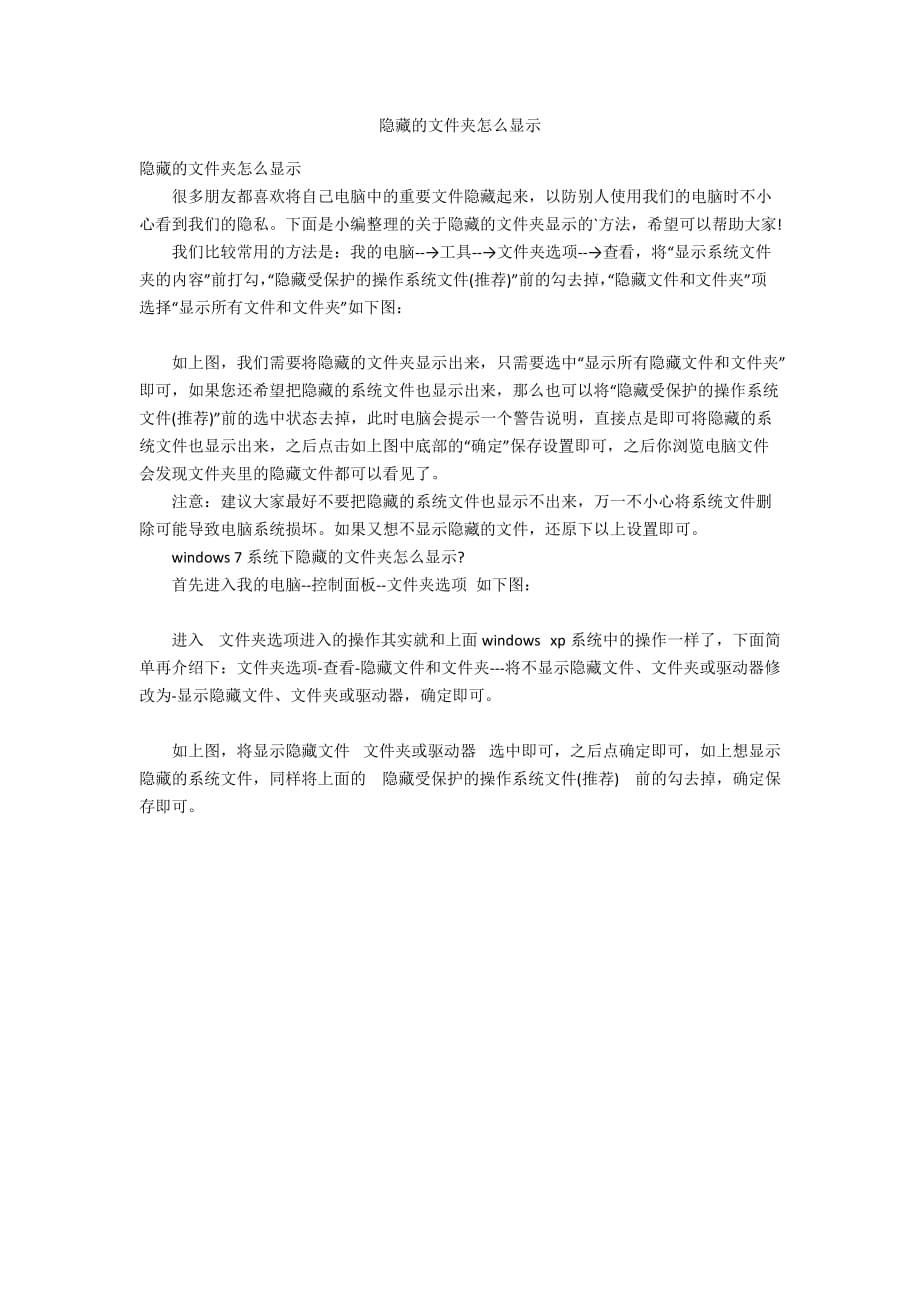
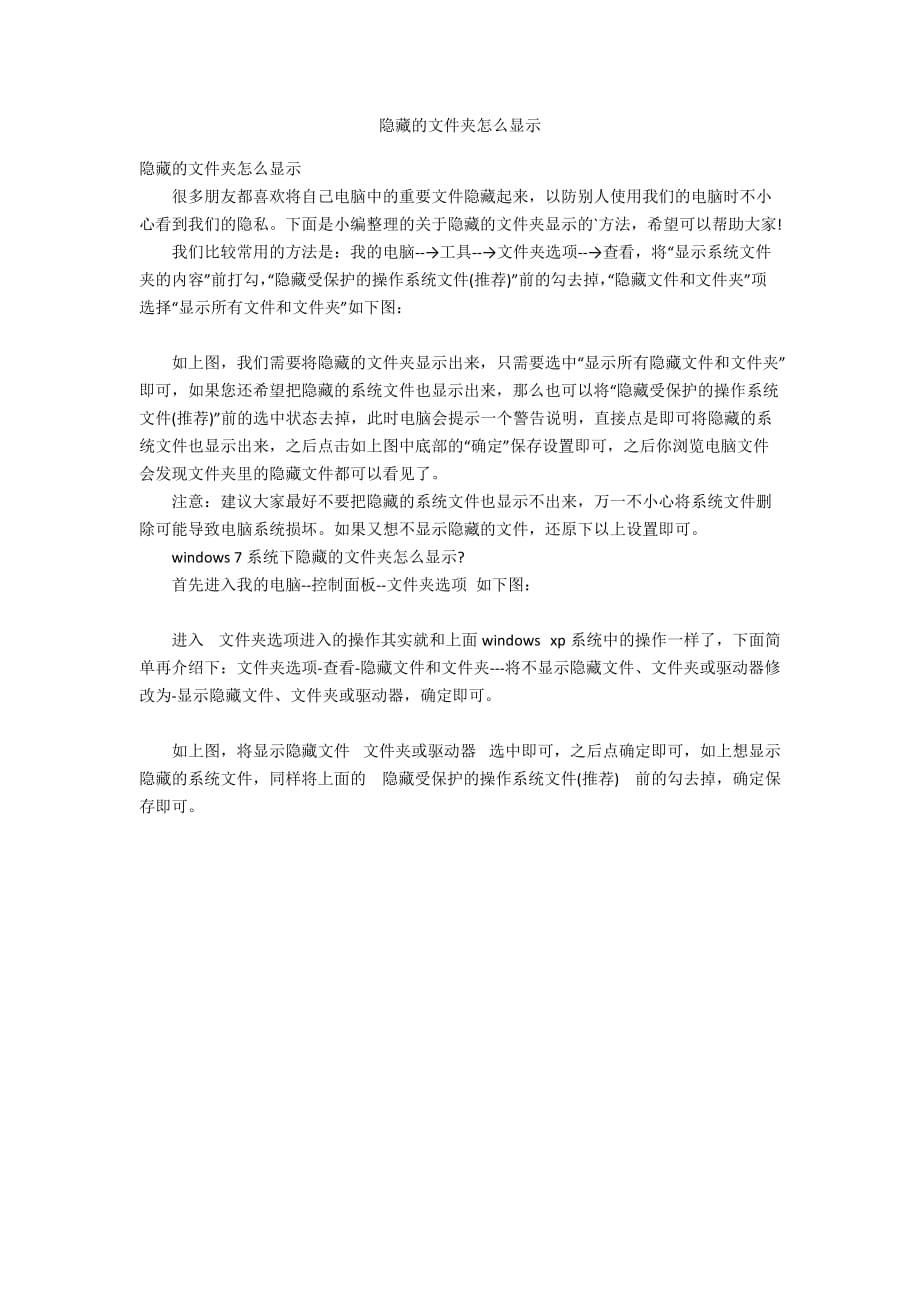
第1页 / 共1页
资源描述:
《隐藏的文件夹怎么显示》由会员分享,可在线阅读,更多相关《隐藏的文件夹怎么显示(1页珍藏版)》请在装配图网上搜索。
1、隐藏的文件夹怎么显示隐藏的文件夹怎么显示很多朋友都喜欢将自己电脑中的重要文件隐藏起来,以防别人使用我们的电脑时不小心看到我们的隐私。下面是小编整理的关于隐藏的文件夹显示的方法,希望可以帮助大家!我们比较常用的方法是:我的电脑-工具-文件夹选项-查看,将“显示系统文件夹的内容”前打勾,“隐藏受保护的操作系统文件(推荐)”前的勾去掉,“隐藏文件和文件夹”项选择“显示所有文件和文件夹”如下图:如上图,我们需要将隐藏的文件夹显示出来,只需要选中“显示所有隐藏文件和文件夹”即可,如果您还希望把隐藏的系统文件也显示出来,那么也可以将“隐藏受保护的操作系统文件(推荐)”前的选中状态去掉,此时电脑会提示一个警
2、告说明,直接点是即可将隐藏的系统文件也显示出来,之后点击如上图中底部的“确定”保存设置即可,之后你浏览电脑文件会发现文件夹里的隐藏文件都可以看见了。注意:建议大家最好不要把隐藏的系统文件也显示不出来,万一不小心将系统文件删除可能导致电脑系统损坏。如果又想不显示隐藏的文件,还原下以上设置即可。windows 7系统下隐藏的文件夹怎么显示?首先进入我的电脑-控制面板-文件夹选项 如下图:进入 文件夹选项进入的操作其实就和上面windows xp系统中的操作一样了,下面简单再介绍下:文件夹选项-查看-隐藏文件和文件夹-将不显示隐藏文件、文件夹或驱动器修改为-显示隐藏文件、文件夹或驱动器,确定即可。如上图,将显示隐藏文件 文件夹或驱动器 选中即可,之后点确定即可,如上想显示隐藏的系统文件,同样将上面的 隐藏受保护的操作系统文件(推荐) 前的勾去掉,确定保存即可。
展开阅读全文
- 温馨提示:
1: 本站所有资源如无特殊说明,都需要本地电脑安装OFFICE2007和PDF阅读器。图纸软件为CAD,CAXA,PROE,UG,SolidWorks等.压缩文件请下载最新的WinRAR软件解压。
2: 本站的文档不包含任何第三方提供的附件图纸等,如果需要附件,请联系上传者。文件的所有权益归上传用户所有。
3.本站RAR压缩包中若带图纸,网页内容里面会有图纸预览,若没有图纸预览就没有图纸。
4. 未经权益所有人同意不得将文件中的内容挪作商业或盈利用途。
5. 装配图网仅提供信息存储空间,仅对用户上传内容的表现方式做保护处理,对用户上传分享的文档内容本身不做任何修改或编辑,并不能对任何下载内容负责。
6. 下载文件中如有侵权或不适当内容,请与我们联系,我们立即纠正。
7. 本站不保证下载资源的准确性、安全性和完整性, 同时也不承担用户因使用这些下载资源对自己和他人造成任何形式的伤害或损失。
最新文档
- 新人版英语八年级下册Unit5总复习ppt课件
- 新人教部编版一年级语文上第五单元ppt课件(全套)
- 高鸿业经济学基础第十五章-总需求-总供给模型-授课-河北工大宋建林课件
- 新人教版高中数学《等差数列前n项和》课件
- 新人教部编版五年级语文上册第六单元测试卷课件
- 高鸿业微观经济学课件第4章生产论
- 高鸿业--微观经济学-第一章课件
- 新人教版部编本五年级下册语文13 人物描写一组 ppt课件
- 新人教版高中化学必修第一册——电解质的电离ppt课件
- 新人教版部编教材二年级下册第一单元3《贝的故事》优质课教学ppt课件
- 高风险作业培训讲义_002
- 新人教版语文三年级下册第五单元全套ppt课件部编版
- 新人教版英语八年级上册第二单元全部ppt课件
- 《走一步再走一步》重点课件
- 新人教版语文一年级上册:识字1《天地人》课件
